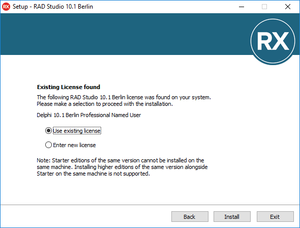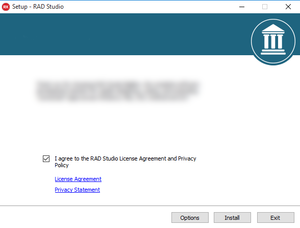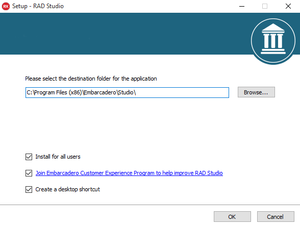インストーラ
- ヒント: これは、RAD Studio のインストールに必要なツールの 1 つに関するリファレンス ページです。インストール手順については、「インストール」を参照してください。
インストーラは、RAD Studio をインストールするインストール ウィザードです。
インストーラは、Embarcadero から入手することができます。
インストーラを使用すると、RAD Studio の最小バージョンがインストールされます。この最小インストールの状態ではプロジェクトはサポートされません。プレーン テキスト エディタとしてのみ使用することができます。RAD Studio の最小インストールの状態から機能インストーラ(インストーラは自動的に開きます)または機能マネージャを使用して、追加機能をインストールする必要があります。
検知された既存のライセンス
Berlin Update 2 には、機能インストーラにおいて、既存の Berlin ライセンスのライセンス検知機能があります。製品の同バージョンの既存ライセンスがシステム上で見つかった場合、インストール処理中に次の画面が表示されます。既存のライセンスを使用するか、新しいライセンスを入力して、インストールを続行します。この画面は、既存の Berlin ライセンスがシステム上で見つかった場合にのみ表示される点に注意してください。
使用許諾契約ページ
使用許諾契約ページでは、RAD Studio 使用許諾契約書とRAD Studio プライバシーに関する声明を参照できます。
RAD Studio をインストールするには、まずこのページでチェック ボックスをオンにして、両方の文書の条項に同意することを示す必要があります。
このページの下部には次のボタンがあります。
- [オプション]: オプション ページを開きます。
- [インストール]: インストール オプションに従って RAD Studio の最小バージョンのインストールを開始します。
- [終了]: インストールをキャンセルし、インストーラを閉じます。
あらかじめ登録ファイルをインストールしている場合を除いて、インストール中に、インストーラは登録ダイアログ ボックスを開きます。
インストール後に、インストーラは機能インストーラを開きます。
オプション ページ
オプション ページでは、RAD Studio のインストールのいくつかの側面をカスタマイズすることができます。
| オプション | 説明 |
|---|---|
|
[アプリケーション用の配置先フォルダを選択してください] |
RAD Studio のインストール先フォルダを指定します。 デフォルトのインストール パスは |
|
[すべてのユーザーに対してインストール] |
このオプションをオンにすると、RAD Studio がシステムのすべてのユーザー用にインストールされます。 |
|
[Embarcadero 顧客エクスペリエンス プログラムに参加して RAD Studio の改善に役立てる] |
インストール済みの RAD Studio から匿名の使用状況データが Embarcadero に送信されるようにする場合は、このオプションをオンにします。「顧客エクスペリエンス プログラム」を参照。 |
|
[デスクトップ ショートカットの作成] |
RAD Studio を起動するためのショートカットを Windows デスクトップに作成します。 |